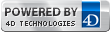4D v13
WR GET CURSOR POSITION
4D Write v13
WR GET CURSOR POSITION
 WR GET CURSOR POSITION
WR GET CURSOR POSITION
| WR GET CURSOR POSITION ( area ; page ; column ; row | level ; position ) | ||||||||
| 引数 | 型 | 説明 | ||||||
| area | 倍長整数 |

|
4D Writeエリア | |||||
| page | 倍長整数 |

|
選択部分の属するページ番号 | |||||
| column | 倍長整数 |

|
選択部分の段組数 | |||||
| row | level | 倍長整数 |

|
段組内の行番号 | |||||
| position | 倍長整数 |

|
対象となる段組内の選択位置 | |||||
WR GET CURSOR POSITIONは、 areaで指定された4D Writeエリア内の選択された部分の位置を返します。
- page: 返されるページは、ドキュメントの最初のページ番号から最後のページ番号まで間の番号です。これらのページ番号は、設定されていればカスタムページ番号が考慮されます。
- column: この値は1から全段組数までの間の数値です。
- line: この値は1から段組内の全行数までの間の数値です。
- position: この値は1から行内の全文字数までの間の数値です。
選択された中にいくつかの文字が含まれている場合、最初の文字の位置が返されます。
WR SET CURSOR POSITIONでこの値を引数として指定すれば、後でこの位置に戻ることができます。
WR Get frameを使えば、どのエリアにカーソルがあるのかを確認することができます。
テキスト中のカーソルの現在位置を変えることなく、ドキュメントのヘッダにロゴを挿入したい場合は、挿入ボタンに下記のメソッドを埋め込みます:
C_LONGINT($frame;$Col;$Line;$Pos)
C_REAL($PictWidth;$PictHeight;$OrigWidth;$OrigHeight;$HeadTopMargin)
`ドキュメントのどのフレームにカーソルがあるか?
$frame:=WR Get frame(Area)
`現在のカーソルの位置を取得する
WR GET CURSOR POSITION(Area;$Page;$Col;$Line;$Pos)
`カレントエリアをドキュメントのヘッダに切り替える
WR SET FRAME(Area;wr right header)
`挿入したいロゴを含むレコードをロードする
ALL RECORDS([Interface])
`ロゴを挿入
WR INSERT PICTURE(Area;[Interface]Logo;0)
`ロゴを選択し、サイズを取得する
WR SELECT(Area;4;1)
WR GET PICTURE SIZE(Area;$PictWidth;$PictHeight;$OrigWidth;$OrigHeight)
`ヘッダの高さはピクチャに合わせる
$HeadTopMargin:=WR Get doc property(Area;wr header top margin)
WR SET DOC PROPERTY(Area;wr text top margin;$HeadTopMargin+$PictHeight)
WR SET DOC PROPERTY(Area;wr header bottom margin;$PictHeight)
`カーソルがあったフレームに戻る
WR SET FRAME(Area;$frame)
`元々の位置にカーソルを配置する
WR SET CURSOR POSITION(Area;$Page;$Col;$Line;$Pos)プロパティ
プロダクト: 4D
テーマ: WRエリアオプション
番号:
89461
目次
履歴
初出: 4D Write 6.5
参照
WR GET CURSOR COORDINATES
WR Get frame
WR SET CURSOR POSITION